- Autor Abigail Brown [email protected].
- Public 2024-01-07 19:06.
- Naposledy zmenené 2025-01-24 12:23.
Čo by ste mali vedieť
- V systéme Windows alebo Mac prejdite v prehliadači Google Chrome na webovú stránku Fotiek Google, otvorte ponuku s tromi bodkami a vyberte Cast.
- V iPhone alebo Androide otvorte aplikáciu Fotky Google, vyberte album a klepnite na ikonu Chromecast.
- Ak chcete prenášať Fotky Google do inteligentného televízora, musí podporovať Chromecast a musí byť pripojený k rovnakej sieti Wi-Fi.
Tento sprievodca obsahuje všetky kroky na prenášanie obrázkov a albumov z Fotiek Google do televízora cez Chromecast. Obsahuje pokyny na prenášanie z počítača so systémom Windows alebo macOS a obsahuje aj kroky na prenášanie Fotiek Google do televízora z inteligentného zariadenia iPhone, iPad alebo Android.
Ako prenášať Fotky Google do televízie z počítača
Najjednoduchší spôsob, ako prenášať obsah Fotiek Google z počítača so systémom Windows alebo Mac, je pomocou webového prehliadača Google Chrome. Tu je návod, ako používať túto bezplatnú aplikáciu na prenášanie obsahu pomocou Chromecastu.
-
Otvorte na počítači webový prehliadač Google Chrome a prejdite na oficiálnu webovú stránku Fotiek Google.

Image -
Kliknite na Prejsť do Fotiek Google.

Image -
Ak ešte nie ste, prihláste sa.

Image -
Ponuku otvoríte kliknutím na ikonu elipsy v pravom hornom rohu prehliadača Google Chrome.

Image -
Kliknite na Odovzdať.

Image -
Keď sa zobrazí názov zariadenia s podporou Chromecastu, kliknite naň.
Ak sa váš televízor alebo zariadenie nezobrazí, zapnite ho a uistite sa, že je pripojené k vašej sieti Wi-Fi.

Image -
Webová stránka Fotiek Google sa teraz zobrazí na vašej televíznej obrazovke.

Image -
Ak chcete zastaviť prenášanie webovej stránky, znova kliknite na tri bodky a vyberte Cast > Stop casting.

Image
Ako prenášať Fotky Google do televízora z iOS a Android
Obrázky z Fotiek Google je tiež možné prenášať do inteligentného televízora alebo iného zariadenia s podporou Chromecastu z iPhonu, iPadu alebo smartfónu či tabletu so systémom Android pomocou oficiálnej aplikácie Fotky Google.
Stiahnuť Fotky Google za
- Otvorte aplikáciu Fotky Google na svojom inteligentnom zariadení so systémom iOS alebo Android a klepnite na Zmeniť nastavenie.
- Klepnite na Povoliť prístup ku všetkým fotkám.
-
Klepnite na Povoliť prístup ku všetkým fotkám.

Image Ak chcete pokračovať v aplikácii, musíte udeliť úplný prístup k svojim miestnym fotkám.
- Klepnutím na možnosť Zálohovať nahráte všetky fotky zo svojho zariadenia na cloudové servery Fotiek Google. Ak nechcete nahrávať žiadne fotky, klepnite na Nezálohovať.
- Klepnutím na Library získate prístup k obrázkom vo svojom cloudovom účte Fotiek Google.
-
Klepnutím otvorte fotoalbum.

Image -
Klepnite na ikonu Chromecast v pravom hornom rohu obrazovky.
Ikona Chromecastu je tá, ktorá vyzerá ako televízor s bezdrôtovým signálom v ľavom dolnom rohu.
-
Klepnite na OK.
Povolenie budete musieť udeliť iba pri prvom prenášaní obsahu do zariadenia Chromecast.
- Znova klepnite na ikonu Chromecast.
-
Klepnite na názov zariadenia, do ktorého chcete preniesť obsah z Fotiek Google.

Image -
Na vašom televízore by sa malo zobraziť logo Fotiek Google. Klepnutím na jednotlivú fotografiu v aplikácii Fotky Google na svojom smartfóne alebo tablete ju prenesiete na televíznu obrazovku.
Na obrazovke sa cez Chromecast zobrazia iba jednotlivé fotografie.
- Prenos zastavíte klepnutím na zvýraznenú ikonu Chromecast.
-
Klepnite na Odpojiť.

Image
Môžete odovzdať prezentáciu z Fotiek Google?
Ak chcete odovzdať prezentáciu fotografií z Fotiek Google do televízora z počítača alebo aplikácie pre Android, otvorte fotografiu v albume, vyberte ikonu elipsy a kliknite na Slideshow.
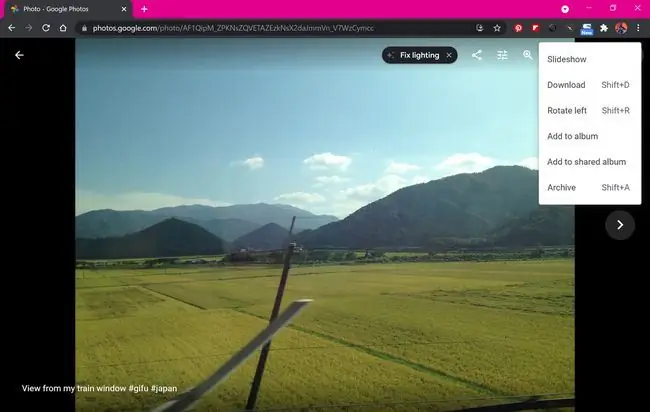
Okamžite sa začne prehrávať prezentácia aktuálneho albumu. Ak chcete prezentáciu ukončiť, stlačte Esc na klávesnici alebo klepnite na obrazovku a vyberte šípku Späť.
Funkcia prezentácie nie je v aplikácii Fotky Google pre iOS k dispozícii, aj keď po otvorení albumu stále môžete ručne prechádzať fotografiami v albume a vytvoriť tak ilúziu prezentácie.
Ako prenášam fotografie z Disku Google do môjho televízora?
Bohužiaľ, ani webová stránka Disk Google, ani jej aplikácie nepodporujú Chromecast, takže neexistuje žiadny priamy spôsob, ako z neho prenášať fotografie alebo videá do televízora pomocou Chromecastu.
Najjednoduchším riešením tohto problému je skopírovať alebo presunúť súbory do Fotiek Google a preniesť ich do televízora jedným z vyššie uvedených spôsobov. Ďalšou možnosťou je použiť inú bezdrôtovú metódu na zrkadlenie zariadenia na televízore, ako je napríklad AirPlay od spoločnosti Apple, alebo zrkadlenie počítača alebo notebooku na televíznej obrazovke pripojením televízora a počítača pomocou kábla HDMI.
Ďalším spôsobom prístupu k Disku Google na televízore je použitie aplikácie webového prehliadača na priame prihlásenie do svojho účtu. Väčšina inteligentných televízorov sa dodáva s predinštalovaným webovým prehliadačom. Niektoré videoherné konzoly, ako napríklad Sony PS4 a PS5 a Microsoft Xbox One a Xbox Series X, podporujú aj aplikácie na prehliadanie webu.
Môžete prenášať fotografie z iPhone do Chromecastu?
Okrem toho, že aplikácia Fotky Google pre systém iOS vám umožňuje prenášať obrázky z Fotiek Google do televízora, podporuje aj odovzdávanie fotografií uložených lokálne vo vašom iPhone a iPade pomocou Chromecastu.
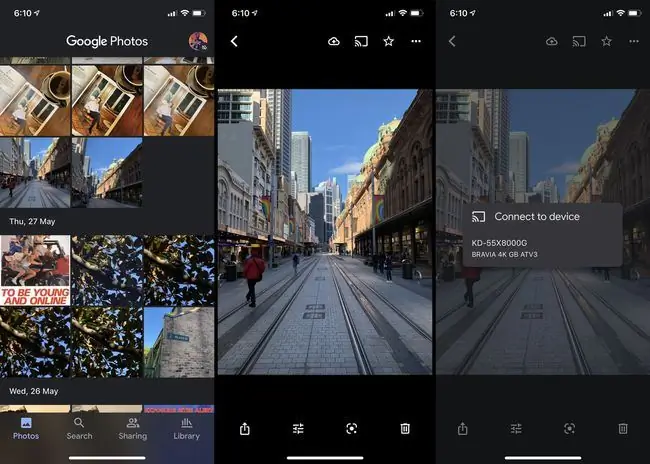
Bez ohľadu na to, či ste Fotkám Google poskytli prístup k obrázkom svojho smartfónu alebo nie, fotografie z vášho iPhone si môžete stále prezerať v aplikácii cez hlavnú kartu Fotky. Ak chcete odovzdať fotku z iPhonu cez Chromecast, stačí klepnúť na fotku, potom na ikonu Chromecast a vybrať svoj televízor alebo iné zariadenie zo zoznamu.
Ako môžem prehrať svoje fotografie na svojom televízore bez Chromecastu?
Existuje niekoľko spôsobov, ako zobraziť fotografie na televízore, ak tento alebo vaše inteligentné zariadenie nepodporuje Chromecast.
- Použite kábel HDMI. Na výstup z počítača so systémom Windows alebo Mac na televíznu obrazovku môžete použiť káblové pripojenie. Táto metóda môže fungovať aj so zariadeniami iOS a Android.
- Apple AirPlay Ak máte Apple TV a iPhone, môžete použiť vlastnú technológiu AirPlay od spoločnosti Apple na prenášanie fotografií do televízora alebo úplné zrkadlenie displeja telefónu. Ak máte Xbox, existuje množstvo platených aplikácií, ktoré môžu do hernej konzoly pridať podporu AirPlay.
- Miracast. Miracast je technológia bezdrôtového prenosu podporovaná širokou škálou smartfónov, tabletov, počítačov, inteligentných televízorov a herných konzol. Jeho názov sa môže líšiť, ale zvyčajne sa nazýva niečo ako zrkadlenie, premietanie alebo zdieľanie obrazovky.






